在使用联想笔记本与u盘进行数据传输时,设备的正确识别是确保操作顺利的第一步。需确认U盘是否已正确插入笔记本的USB接口,通常插入后系统会发出提示音或弹出自动播放窗口。若未出现提示,可尝试更换其他USB接口或重启设备。接下来,可通过“此电脑”或“我的电脑”界面查看U盘是否显示为可移动磁盘。若未显示,可打开“设备管理器”,检查“通用串行总线控制器”下是否存在黄色感叹号,若有则可能是驱动问题。此时可尝试更新或重新安装USB驱动程序。部分联想笔记本配备专用的电源管理软件(如Lenovo Vantage),需确保相关设置未限制外部设备供电。通过以上步骤,可初步判断设备是否被系统正常识别,为后续操作奠定基础 💡。

文件复制是U盘与笔记本交互的核心功能,但操作过程中可能遇到多种问题。复制文件时需确保U盘已完全加载,右下角任务栏出现设备图标后再进行操作。若复制过程中出现“文件过大”提示,可能是U盘采用FAT32文件系统,该格式单个文件上限为4GB,建议将U盘格式化为exFAT或NTFS格式(⚠️格式化会导致数据清空,请提前备份)。若提示“目标文件夹无法访问”,需检查U盘是否因物理损坏或文件系统错误导致读写异常,可通过Windows自带的“磁盘检查”工具修复(右键U盘-属性-工具-检查驱动器是否存在错误)。部分联想笔记本预装了安全软件(如McAfee),可能误将正常复制行为拦截,临时关闭防火墙或杀毒软件可排除此类干扰 🛠️。传输完成后建议通过“安全删除硬件”图标弹出U盘,避免直接拔出导致数据损坏。
若设备识别正常但传输仍存在问题,需进一步排查潜在故障。首先检查U盘本身是否存在物理损坏,例如接口变形或芯片松动。可用另一台设备测试U盘是否可正常读写。若仅在联想笔记本上出现问题,可尝试以下操作:1. 更新主板驱动,尤其是芯片组和USB 3.0驱动;2. 在BIOS中恢复默认设置(重启时按F2/F12进入),并确认USB接口未被禁用;3. 使用命令提示符执行“chkdsk G: /f /r”(G为U盘盘符)扫描并修复磁盘错误;4. 若U盘频繁弹出“需要格式化”提示,可能是文件系统严重损坏,可尝试用DiskGenius等工具重建分区表。对于使用Type-C接口的新型U盘,需确认笔记本支持USB 3.1协议版本,兼容性问题可能导致传输速率异常 ⚠️。若上述方法无效,建议备份数据后对U盘进行低级格式化(需专用工具如HP USB Disk Storage Format Tool)。
当需要通过U盘为联想笔记本安装系统或运行PE工具时,需调整启动设置。重启时反复按F2/F12进入Boot Menu,在Boot选项卡中将U盘设为第一启动项。若未出现U盘选项,需检查U盘是否制作为可启动盘(如使用Rufus工具时需选择“GPT分区”适配UEFI模式)。部分联想机型预装Windows 10/11时默认开启“安全启动”(Secure Boot),若U盘系统镜像未签名可能导致启动失败,此时需在Security选项中临时关闭Secure Boot。完成设置后保存并重启,屏幕可能出现短暂黑屏,需耐心等待5-10秒直至引导界面出现 🖥️。值得注意的是,某些U盘启动盘制作工具会强制启用CSM兼容模块,可能导致独显机型切换至集显模式,出现分辨率异常问题,可通过显卡驱动更新解决。










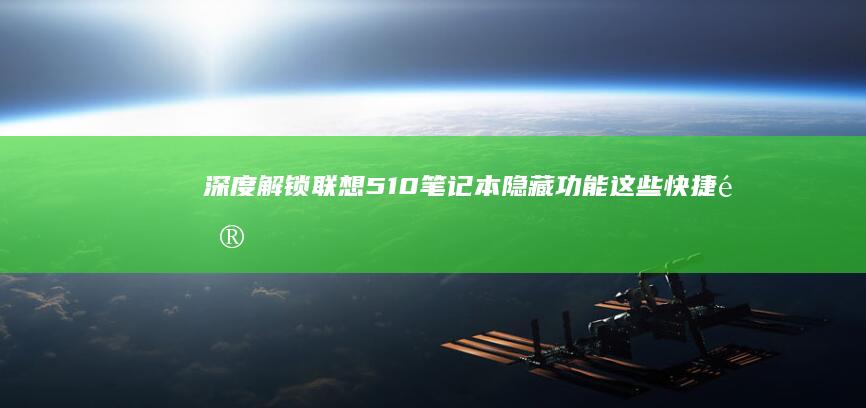


发表评论